Spotifyがとても遅いのはなぜですか? それを修正するためのベストアクションガイド
ドレミミュージックダウンローダー
4.9のうち5
- Windows10 / 8/7の場合
- macOS10.13以降の場合
- Android向け
ドレミミュージックダウンローダー
4.9のうち5

Spotifyは私のお気に入りのアプリケーションです。 オフィスで働いたり、料理をしたり、パーティーを主催したりするときに、音楽を再生するためによく使用します。 曲が欲しいときはいつもSpotifyがオンになっています。
しかし、最近Spotifyが遅いことに気づきました。 別のトラックに切り替えたり、アーティストを検索したりしようとすると、Spotifyの読み込みに1〜2分近くかかります。 それは本当にイライラします。 新しい曲が出るまで、私は長い間待たなければなりません。
Spotifyが非常に遅いのはなぜですか?
私はすべてをチェックし、PCとMacでそれを修正するための実用的な解決策を見つけました。 それに加えて、Spotifyの読み込みが遅くなるのを避けるための最良の方法もあります。
読み続けてください。
パート1。Spotifyがとても遅いのはなぜですか?
MacとPCでSpotifyの読み込みが遅くなる原因はいくつかあります。
● インターネット接続が悪い。 インターネット接続が不十分な場合、Spotifyの読み込みに時間がかかります。
● メモリ不足。 同時にバックグラウンドで動作するプログラムが多すぎると、Spotifyは予想よりも遅くなります。
● 過剰なキャッシュファイル。 キャッシュされたファイルは競合を引き起こし、デバイス上で多くのスペースを占有します。
● 動作の中断。 音楽を再生すると、中断が発生する場合があります。
パート2。Spotifyデスクトップアプリのグリッチが遅いのを修正
Spotifyの読み込みが遅いことに気付いたときにインターネットをチェックしたと思います。 次に、Spotifyを高速化するためにいくつかの実用的なアクションを実行する必要があります。
1.メモリを解放します
アプリがバックグラウンドで実行されないようにすることは理にかなっています。
1ステップ。 PC画面の下部にあるタスクバーを右クリックして、[タスクマネージャー]を選択します。
2ステップ。 [プロセス]タブで、大量のメモリを使用するアプリケーションをクリックします。 次に、タスクの終了アイコンを押します。
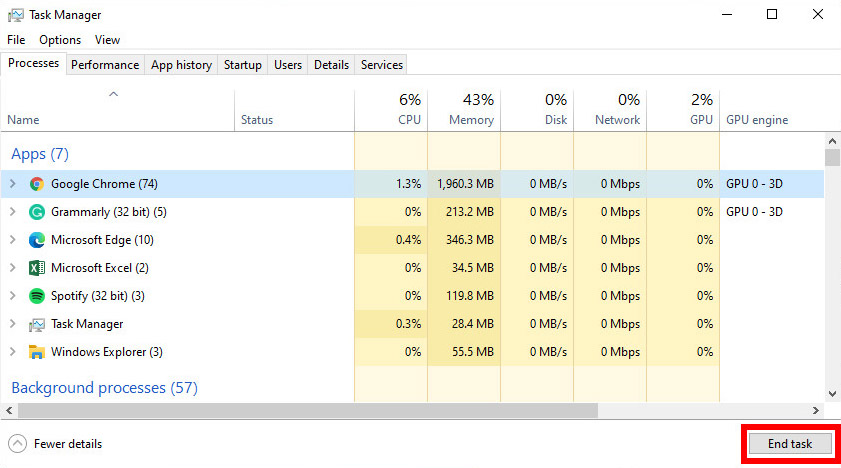
2.ハードウェアアクセラレーションを無効にする
Spotifyは、ハードウェアアクセラレーション機能を使用して、より高い効率でタスクを実行します。 それでも、Spotifyの読み込みが遅い原因になることがあります。 多くのユーザーは、ハードウェアアクセラレーションをオフにした後、Spotifyを高速化すると述べています。
1ステップ。 PCでSpotifyデスクトップアプリを実行します。
2ステップ。 Spotifyの上部上部にあるXNUMXつのドットのアイコンをクリックし、[ビュー]の横にある拡張メニューをクリックします。
3ステップ。 ハードウェアアクセラレーションのオプションをオフにします。
これでSpotifyが再起動します。 Spotifyが速くなるかどうかを確認してください。
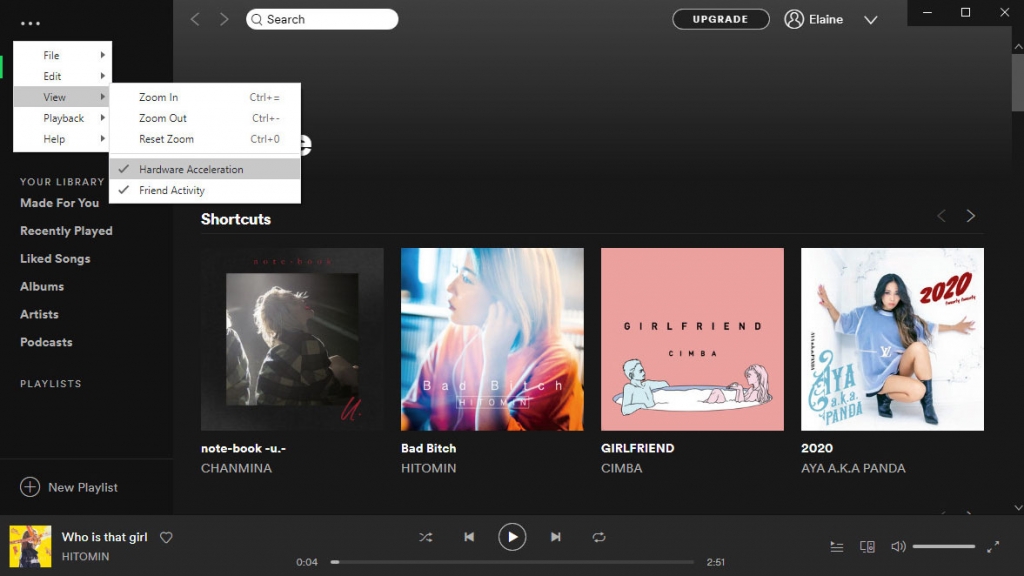
3.Spotifyフォルダーのクリーンアップ
多くのユーザーは、Spotifyのキャッシュファイルを削除した後、Spotifyの実行速度が速くなることに気付きます。
PCでSpotifyが遅い場合:
1ステップ。 ディスクCに移動し、[ユーザー]をクリックします。
2ステップ。 今、あなたはあなたのユーザー名を見つけて、それを打つべきです。
3ステップ。 AppData > ローカル > Spotifyは.
4ステップ。 Storage、Data、およびBrowserフォルダー内のすべてのコンテンツを削除します。
注意:フォルダ自体は削除しないでください。
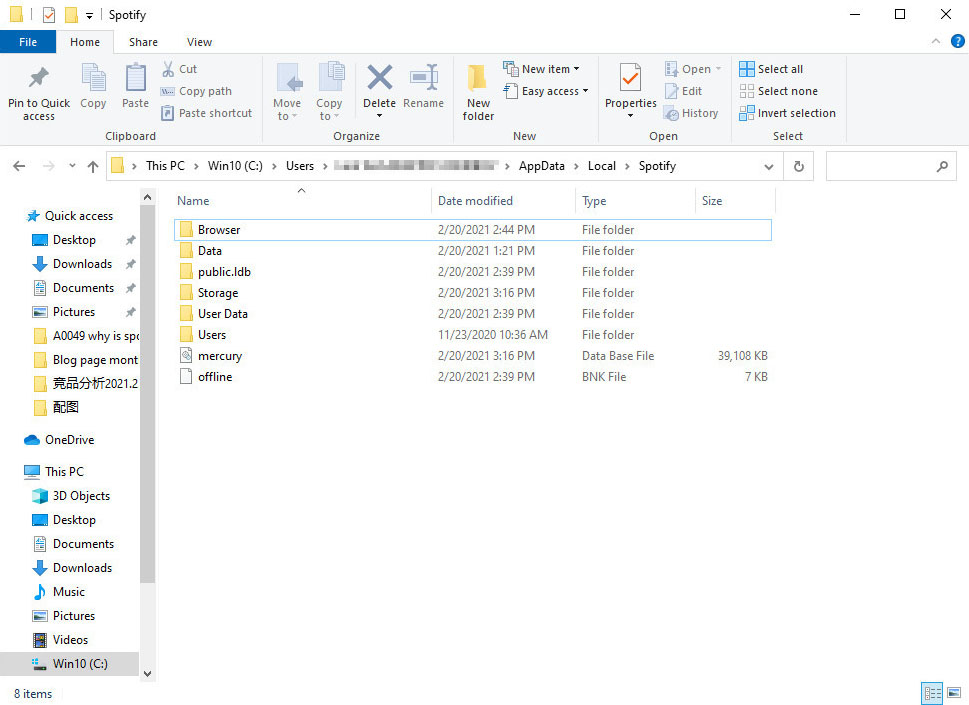
MacでSpotifyが遅い場合:
1ステップ。 上部のFinderバーで、[移動]をクリックし、さらに[フォルダに移動]オプションを選択します。
2ステップ。 パス/Library/Caches/com.spotify.client/をポップアップウィンドウに挿入し、Enterボタンを押して次に進みます。
3ステップ。 フォルダ内のすべてを削除します。
MacでSpotifyをチェックして、正しく機能するかどうかを確認します。
4.Spotifyを再インストールします
上記の解決策を実行してもSpotifyがまだ遅い場合は、Spotifyデスクトップアプリを再インストールしてみてください。
まず、既存のSpotifyプログラムをアンインストールしてください。
1ステップ。 コントロールペインをWindowsCortana検索ボックスに入力して開きます。
2ステップ。 カテゴリ別にビューを設定し、[プログラム]セクションの[プログラムのアンインストール]をクリックします。
3ステップ。 リストからSpotifyを見つけて右クリックし、[アンインストール]を選択します。
Spotifyを削除した後、Spotifyから再インストールできます 公式サイト.
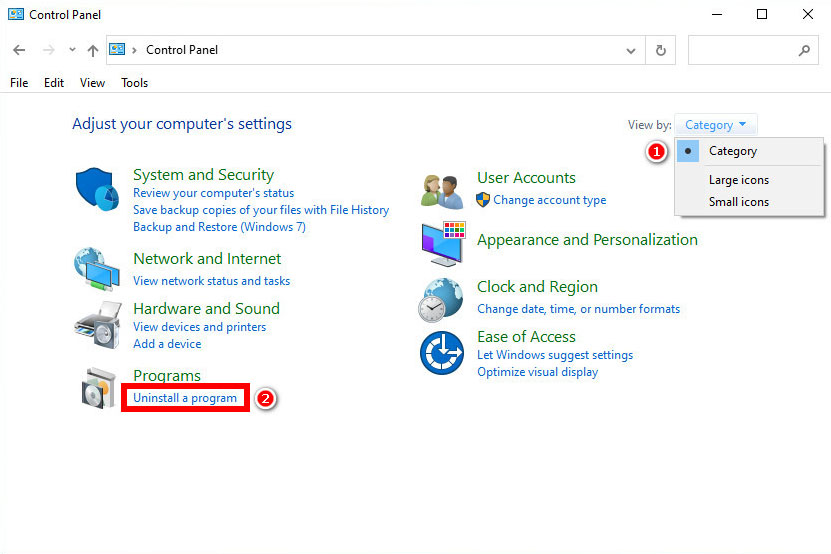
パート3。Spotifyの読み込みが遅くなるのを避けるための最良の方法
上記では、Spotifyが非常に遅い理由とその修正方法を学びました。 ただし、Spotifyユーザーとして、次のようなさまざまな問題が発生する可能性があります。 Spotifyが動作しない, Spotifyが曲を再生していない, Spotifyアプリケーションが応答しないなどです。
あらゆる種類のトラブルにうんざりしていて、音楽のストリーミングに一度限りの解決策が必要な場合は、オフラインストリーミング用のSpotify音楽をダウンロードすることをお勧めします。 ドレミミュージックダウンローダー.
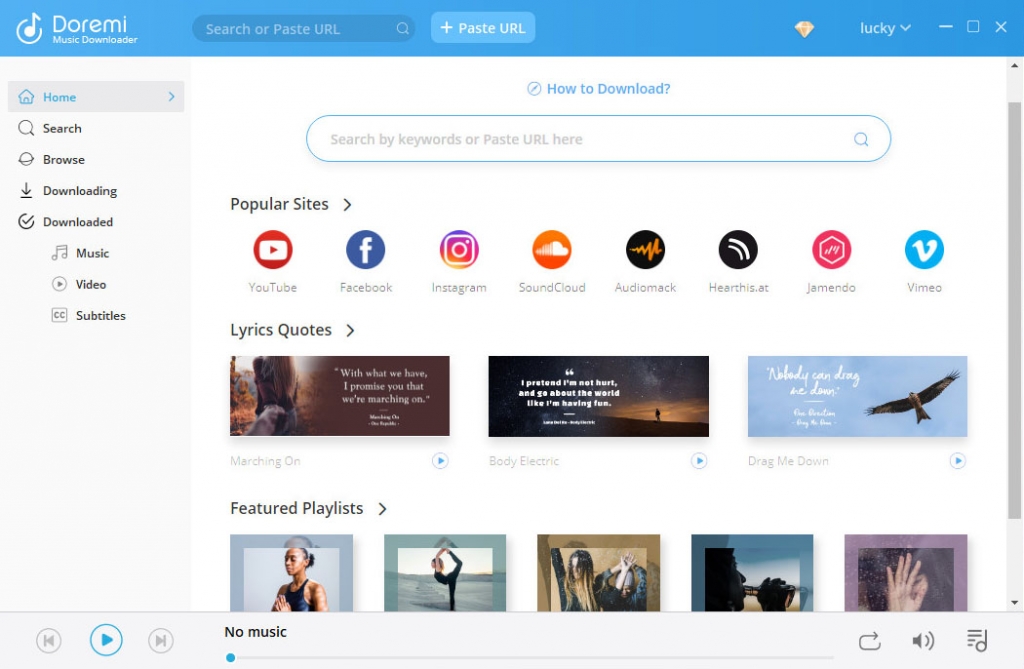
ご存知のとおり、Spotifyはプレミアムメンバー向けにオフラインストリーミングサービスを提供しています。 また、ダウンロードを維持するには、30日ごとにオンラインにする必要があります。 さまざまなSpotifyのトラブルに遭遇した場合、それは不完全です。
対照的に、Doremi Music Downloaderでは、次のことができます。 ハードウェアに音楽をダウンロードする。 いつでもどこでもオフラインでプレイできます。 その上、ドレミ音楽ダウンローダー YouTube、SoundCloud、Jamendo、Spotify、およびその他の1,000以上のサイトからの音楽ダウンロードをサポートします.
さらに、Doremi Music Downloaderを使用すると、トラックやプレイリストを簡単にバッチダウンロードすることもできます。
オフラインストリーミング用にSpotify音楽をダウンロードする方法? あなたがそれを達成することができるのはたった2つのステップです。
次に、Doremi Music DownloaderをPCまたはMacにインストールし、私の手順に従います。
ドレミミュージックダウンローダー
3kbpsで無制限のMP320ダウンロード
- Windows10 / 8/7の場合
- macOS10.13以降の場合
- Android向け
1ステップ。 トラック、アルバム、またはアーティスト名をドレミの検索バーに挿入します。 次に、検索アイコンを押します。
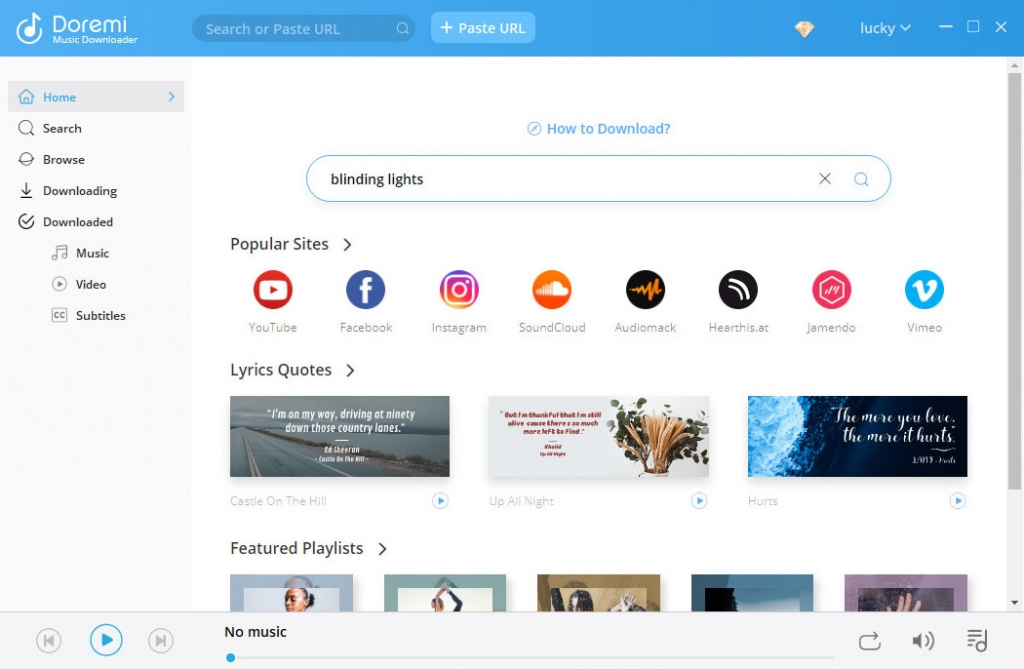
2ステップ。 目的のトラックを見つけてMP3アイコンをクリックすると、Spotifyの音楽がすぐにダウンロードされます。 ダウンロードアイコンを押して、より多くの品質オプションを取得することもできます。
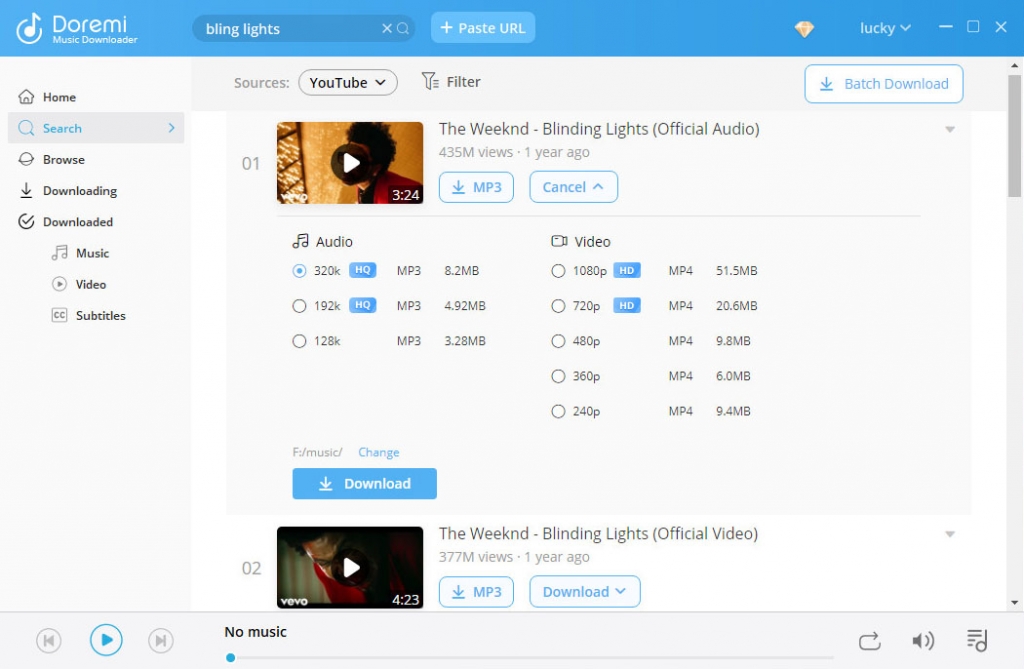
さらに、ダウンロードする前に音楽をプレビューしたり、[バッチダウンロード]アイコンをクリックして複数のSpotify音楽を同時に保存したりすることもできます。
試してみます!
結論
Spotifyがとても遅いのはなぜですか? あなたは答えを得て、それを修正しましたか?
Spotifyがいつもひどい場合は、Spotifyの音楽をダウンロードすることをお勧めします ドレミミュージックダウンローダー。 Spotify、YouTube、SoundCloud、その他の1,000以上のサイトから音楽をダウンロードするのに役立ちます。 その上、あなたはHD320kbpsで音楽を保存することができます。 今すぐ頑張ってください!
ドレミミュージックダウンローダー
3kbpsで無制限のMP320ダウンロード
- Windows10 / 8/7の場合
- macOS10.13以降の場合
- Android向け
よくある質問
Spotifyが非常に遅いのはなぜですか?
PCとMacでのSpotifyの読み込みが遅いのは、インターネット接続の不良、メモリ不足、キャッシュファイルの過剰、操作の中断など、いくつかの要因が原因である可能性があります。 これを修正するには、バックグラウンドで多くのスペースを使用するプログラムを閉じるか、キャッシュファイルをクリアするか、デバイスにSpotifyを再インストールします。
Spotifyを高速化するにはどうすればよいですか?
1.別のインターネット接続を試してください。2.使用していない他のアプリをすべてオフにします。3.Spotifyのハードウェアアクセラレーション機能を無効にします。4.Spotifyキャッシュファイルをクリーンアップします。5.Spotifyアプリケーションをアンインストールして再インストールします。
関連記事
- 音楽をダウンロードする方法(新しいガイド2023)
- 6年のトップ2023の無料ロイヤリティフリー音楽ダウンロードサイト
- ウェブサイトからオーディオをダウンロードする3つの方法[100%作業]
- AudiomackをMP3に変換する方法は? 【詳細ガイド】
- 見逃せない最高の無料音楽ダウンロードサイト[2023]
- コンピュータからMP3プレーヤーに音楽をダウンロードする方法は?
- 無料のアルバムダウンロードを取得するためのトップ15サイト[100%動作中]
- MP4からオーディオを簡単に抽出する4つの方法
- iPhoneでフリーミュージックをダウンロードする方法[2つの安全な方法]
- Mac、Windows、およびオンラインでのJamendoMusicのダウンロード
あなたもこれらのトピックに興味があるかもしれません